U bent hier:
Belfuncties van een iPhone
Artikel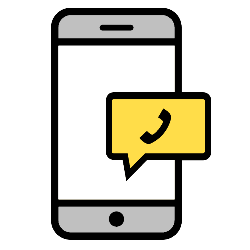
Bel op een iPhone met meerdere mensen tegelijk, wissel tussen gesprekken of stuur een bericht dat u even niet kunt bellen.
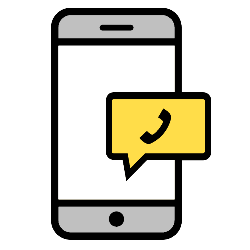

Belfuncties
Bellen blijft leuk. Gezellig bijkletsen of juist snel even een afspraak maken. Gewoon met één persoon of met meerdere mensen tegelijk. Maar een telefoontje komt niet altijd even gelegen. Wijs dan de oproep af en stuur een sms met de melding dat u later terugbelt of stuur een herinnering naar uzelf. Het is ook mogelijk om iemand tijdens het bellen tijdelijk in de wacht te zetten.
Oproep beantwoorden
Een oproep beantwoorden op een iPhone is eenvoudig.
- Is de telefoon ontgrendeld? Tik dan op het pictogram van de groene telefoon.
- Is de telefoon vergrendeld? Versleep de schuifknop naar rechts.
Iemand bellen uit contactenlijst
Het is uiteraard mogelijk om zelf iemand te bellen. Dit werkt zo:
- Tik op de app Telefoon.
- Tik onderaan op Contacten.
- Tik op de persoon die u wilt bellen.
- Tik op Bel.
Telefoonnummer bellen
Iemand bellen die niet in de contacten staat? Doe dit zo:
- Tik op de app Telefoon.
- Tik onderaan op Toetsen.
- Toets het volledige nummer in.
- Tik eventueel op het pijltje naar links met het kruisje als u een fout maakt.
- Tik op het groene telefoonpictogram.
Groepsgesprek
Met meerdere mensen tegelijk bellen is mogelijk. Doe dit zo:
- Bel de eerste persoon op of beantwoord de oproep.
- Tik op Voeg gesprek toe of Voeg toe.
- Tik op de naam van de tweede beller.
- Tik eventueel nog op zijn of haar telefoonnummer.
- De telefoon gaat over. Tik als de persoon opneemt op Voeg samen.
U belt nu met meerderen tegelijkertijd. Liever met elkaar videobellen? Dat kan via FaceTime of Whatsapp.
Wisselgesprek
Soms wordt u tijdens een telefoongesprek door iemand anders gebeld. Neem dit telefoontje aan wanneer het belangrijk is. De ander wordt dan even in de wacht gezet. Doe dit zo:
- Tik wanneer u tijdens het bellen een nieuwe oproep krijgt op In wacht en neem op.
- De andere persoon hoort u niet meer. Terug naar deze beller? Beëindig het gesprek dat u voert. Of tik op Wisselen of Wissel om om het eerdere gesprek te hervatten.
Reageren met tekstbericht
Iemand laten weten dat u geen tijd of gelegenheid hebt om te praten? Stuur direct een bericht dat u even niet kunt opnemen en annuleer automatisch de oproep. Dit werkt zo:
- Veeg eventueel de gespreksstrook (boven in beeld) naar beneden om alle opties te zien.
- Tik op Bericht.
- Meerdere opties verschijnen. Tik op Kan ik je later bellen? als u een andere keer contact wilt opnemen. Het is ook mogelijk om een eigen standaardbericht in te stellen.
- De beller krijgt de voicemail en ontvangt het sms-bericht.
Herinnering instellen
Geen tijd om op te nemen? Wijs het belletje af en stel een herinnering in dat u degene terug moet bellen. Dit werkt zo:
- Veeg eventueel de gespreksstrook (boven in beeld) naar beneden om alle opties te zien.
- Tik op Herinnering.
- Er zijn twee keuzes. Kies Over 1 uur om een uur later een herinneringsmelding te krijgen of tik op Als ik vertrek en ontvang een melding wanneer u de deur uitgaat (dit kan alleen wanneer uw locatie op de telefoon aanstaat).
- De melding staat in de app Herinneringen. Na een uur of bij vertrek verschijnt op het scherm de melding om terug te bellen.
Wat vind je van dit artikel?
Geef sterren om te laten zien wat je van het artikel vindt. 1 ster is slecht, 5 sterren is heel goed.
Meer over dit onderwerp
Belfuncties van een Android-telefoon
Bel op een Android-telefoon met het hele gezin tegelijk, wissel tussen gesprekken, zet iemand in de wacht of stuur een automatisch bericht.
Anoniem bellen aan- of uitzetten
Smartphones laten zien welk telefoonnummer belt. Liever anoniem bellen? Zet dan de nummerherkenning uit.
Bekijk meer artikelen met de categorie:
Meld je aan voor de nieuwsbrief van SeniorWeb
Elke week duidelijke uitleg en leuke tips over de digitale wereld. Gratis en zomaar in de mailbox.